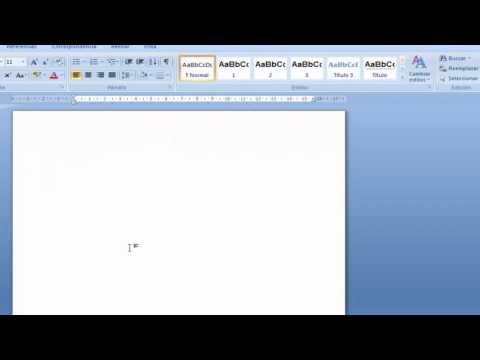مدت هاست که کار با اسناد الکترونیکی در قالب Word برای بسیاری از افراد یکی از مسئولیت های شغلی آنها بوده است. و علی رغم این واقعیت که به نظر می رسد ، همه گزینه های این برنامه از قبل مشخص است ، کاربران رایانه ممکن است در مواردی که اصلاً انتظار نمی رود با مشکل روبرو شوند. این در مورد چگونگی حذف سرصفحه ها و پاورقی ها در نسخه های مختلف Word است.

ضروری است
برنامه ورد
دستورالعمل ها
مرحله 1
سرصفحه ها و پاورقی ها شماره صفحات را نشان می دهند (هنگام تهیه پایان نامه ها ، مقالات ترم ، خلاصه مقالات ، و غیره به آنها احتیاج دارید). در حال حاضر ، یکی از رایج ترین نسخه های برنامه ، نسخه Word 2003 و Word 2007 است. الگوریتم های اقدامات در این دو نسخه مختلف اشتراکات بسیاری دارند ، اما هنوز با یکدیگر متفاوت هستند. بنابراین اگر Word 2003 بر روی رایانه شما نصب شده است ، روی شماره صفحه سند دوبار کلیک کنید یا یکبار با دکمه سمت راست ماوس روی آن کلیک کنید. معمولاً هدرها و پاورقی ها پس از آن ناپدید می شوند.
گام 2
به منوی بخش "View" بروید و در پانلی که باز می شود ، روی "Headers and Footers" کلیک کنید. سرصفحه (یا پاورقی) را انتخاب کنید و سپس Delete را حذف کنید ، سپس تمام هدرها و پاورقی های سند نیز حذف می شوند.
مرحله 3
برای حذف سرصفحه ها و پاورقی ها در یک سند 2007 ، به منوی درج و سپس به گروه هدر و پاورقی بروید. از دکمه های هدر و پاورقی به هر کدام که نیازی ندارید استفاده کنید. به عنوان مثال ، "سرصفحه" را انتخاب کرده و "حذف سرصفحه" را کلیک کنید. بلافاصله پس از آن ، تمام عناوین سند حذف می شوند.
مرحله 4
اگر می خواهید شماره موجود در صفحه عنوان سند را حذف کنید ، به مورد منوی "File" بروید ، "تنظیم صفحه" را انتخاب کنید ، در اینجا باید برگه "Paper Source" را پیدا کنید. خط "متمایز کردن عنوان و صفحه های صفحه اول" را علامت بزنید.
مرحله 5
گزینه دیگری را امتحان کنید: از قسمت طرح بندی منوی عمومی ، صفحه تنظیم را انتخاب کنید. بر روی برگه Paper Source کلیک کرده و کادر انتخاب متمایز صفحه اول و عنوان را تشخیص دهید. پس از آن ، شماره صفحه اول (عنوان) وجود نخواهد داشت.